Jak wyłączyć aplikacje działające w tle w systemie Windows 10?
Gdy instalujesz nową aplikację w systemie Windows 10(Windows 10) , automatycznie zezwalasz aplikacji na działanie w tle w celu pobierania danych, pobierania nowych danych i odbierania. Nawet jeśli nigdy nie otworzysz aplikacji, nadal będzie ona rozładowywać baterię, działając w tle. W każdym razie(Anyway) użytkownicy nie wydają się zbytnio lubić tej funkcji, więc szukają sposobu na zatrzymanie uruchamiania aplikacji systemu Windows 10(Windows 10) w tle.
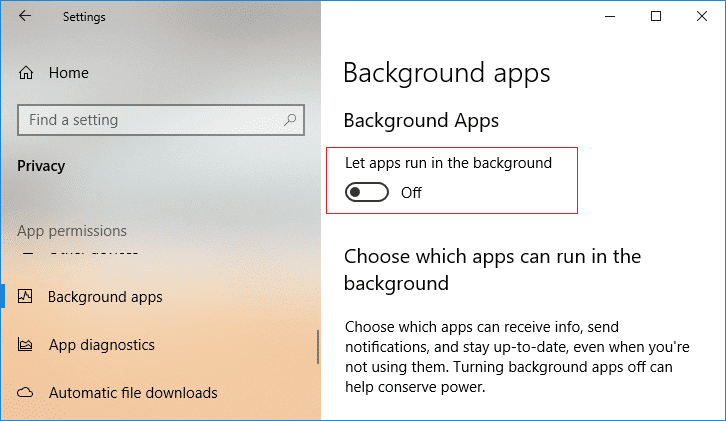
Dobrą wiadomością jest to, że Windows 10 pozwala wyłączyć aplikacje działające w tle za pomocą Ustawień(Settings) . Nie martw się i możesz całkowicie wyłączyć aplikacje działające w tle lub wyłączyć określone aplikacje, których nie chcesz uruchamiać w tle. Więc bez marnowania czasu, zobaczmy, jak wyłączyć aplikacje działające w tle(Background Apps) w systemie Windows 10(Windows 10) za pomocą poniższego samouczka.
Jak wyłączyć aplikacje działające w tle(Background Apps) w systemie Windows 10?(Windows 10)
Upewnij się, że utworzyłeś punkt przywracania(create a restore point) na wypadek, gdyby coś poszło nie tak.
Metoda 1: Wyłącz aplikacje działające w tle w ustawieniach systemu Windows 10(Method 1: Disable Background Apps in Windows 10 Settings)
1. Naciśnij Windows Key + I, aby otworzyć Ustawienia(Settings) , a następnie kliknij Prywatność.( Privacy.)

2. Teraz w menu po lewej stronie kliknij Aplikacje w tle.(Background apps.)
3. Następnie wyłącz(disable) przełącznik „ Pozwól aplikacjom działać w tle(Let apps run in the background) ”.

4. Jeśli w przyszłości będziesz musiał włączyć aplikacje działające w tle, aby ponownie włączyć przełącznik.(enable background apps to turn ON the toggle again.)
5. Ponadto, jeśli nie chcesz wyłączać aplikacji działających w tle, nadal możesz wyłączyć poszczególne aplikacje, aby działały w tle.( disable individual apps to run in the background.)
6. W sekcji Privacy > Background apps w tle poszukaj „ Wybierz, które aplikacje mogą działać w tle(Choose which apps can run in the backgrou) ”.
7. W sekcji „ Wybierz, które aplikacje mogą działać w tle(Choose which apps can run in the background) ” wyłącz przełącznik dla poszczególnych aplikacji.(disable the toggle for individual apps.)
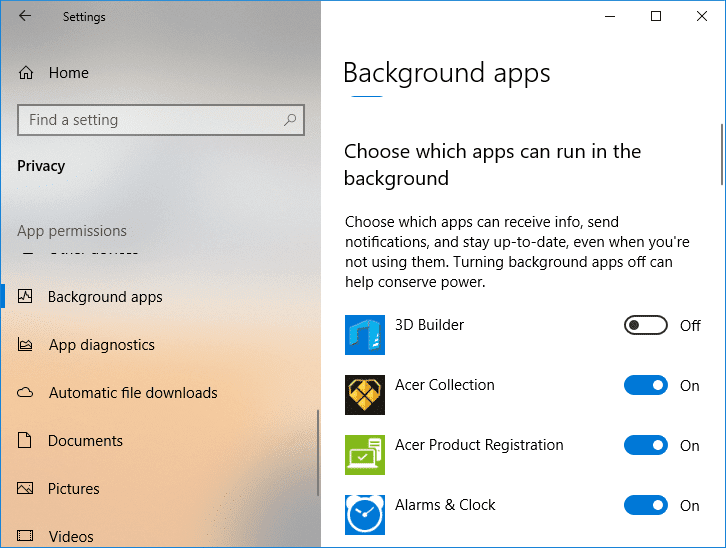
8. Uruchom ponownie komputer, aby zapisać zmiany.
Oto jak wyłączyć aplikacje działające w tle w systemie Windows 10,(How to Disable Background Apps in Windows 10,) ale jeśli ta metoda nie zadziała, przejdziesz do następnej.
Metoda 2: Wyłącz aplikacje działające w tle w rejestrze(Method 2: Disable Background Apps in Registry)
1. Naciśnij klawisz Windows + R, a następnie wpisz regedit i naciśnij Enter , aby otworzyć Edytor rejestru(Registry Editor) .

2. Przejdź do następującej lokalizacji rejestru:
HKEY_CURRENT_USER\Software\Microsoft\Windows\CurrentVersion\BackgroundAccessApplications
3. Kliknij prawym przyciskiem myszy BackgroundAccessApplications , a następnie wybierz New > DWORD (32-bit) value.

4. Nazwij ten nowo utworzony DWORD jako GlobalUserDisabled i naciśnij Enter.
5. Teraz kliknij dwukrotnie GlobalUserDisabled DWORD i zmień jego wartość na następującą i kliknij OK:
Wyłącz aplikacje działające w tle: 1 (Disable Background Apps: 1)
Włącz aplikacje działające w tle: 0(Enable Background Apps: 0)

6. Zamknij wszystko i uruchom ponownie komputer.
Metoda 3: Wyłącz aplikacje działające w tle w wierszu polecenia(Method 3: Disable Background Apps in Command Prompt)
1. Otwórz Wiersz Poleceń(Command Prompt) . Użytkownik może wykonać ten krok, wyszukując „cmd”, a następnie naciśnij Enter.

2. Wpisz następujące polecenie w cmd i naciśnij Enter :
To Disable Background Apps: Reg Add HKCU\Software\Microsoft\Windows\CurrentVersion\BackgroundAccessApplications /v GlobalUserDisabled /t REG_DWORD /d 1 /f To Enable Background Apps: Reg Add HKCU\Software\Microsoft\Windows\CurrentVersion\BackgroundAccessApplications /v GlobalUserDisabled /t REG_DWORD /d 0 /f

3. Zamknij cmd i uruchom ponownie komputer.
Zalecana:(Recommended:)
- Włącz lub wyłącz autoodtwarzanie w systemie Windows 10(Enable or Disable AutoPlay in Windows 10)
- Ręcznie uruchom automatyczną konserwację w systemie Windows 10(Manually Start Automatic Maintenance in Windows 10)
- Wyłącz automatyczną konserwację w systemie Windows 10(Disable Automatic Maintenance in Windows 10)
- Zatrzymaj system Windows 10 przed automatycznym usuwaniem pamięci podręcznej miniatur(Stop Windows 10 from Automatic Deleting Thumbnail Cache)
To wszystko, z powodzeniem nauczyłeś się, jak wyłączyć aplikacje działające w tle w systemie Windows 10,(How to Disable Background Apps in Windows 10,) ale jeśli nadal masz jakieś pytania dotyczące tego samouczka, możesz je zadać w sekcji komentarza.
Related posts
Napraw czarne tło pulpitu w systemie Windows 10
Jak naprawić skalowanie rozmytych aplikacji w systemie Windows 10?
Wyłącz obraz tła pulpitu w systemie Windows 10
Napraw aplikacje, które wydają się rozmyte w systemie Windows 10
Jak sideloadować aplikacje w systemie Windows 10
Jak utworzyć kopię zapasową obrazu systemu w systemie Windows 10?
Opóźnienia wskaźnika myszy w systemie Windows 10 [ROZWIĄZANE]
Jak usunąć wolumin lub partycję dysku w systemie Windows 10?
Napraw ustawienie Pokaż najczęściej używane aplikacje jest wyszarzone w systemie Windows 10
3 sposoby na zwiększenie dedykowanej pamięci VRAM w systemie Windows 10
3 sposoby dodawania okładek albumów do MP3 w systemie Windows 10
Włącz lub wyłącz Cortanę na ekranie blokady systemu Windows 10
Jak naprawić uszkodzony rejestr w systemie Windows 10?
Jak zmienić jasność ekranu w systemie Windows 10?
Napraw brak pliku VCRUNTIME140.dll w systemie Windows 10
Napraw okno hosta zadań zapobiega wyłączeniu w systemie Windows 10
Zezwalaj lub uniemożliwiaj urządzeniom budzenie komputera w systemie Windows 10
Urządzenie USB nie działa w systemie Windows 10 [ROZWIĄZANE]
Dlaczego musisz wyłączyć szybkie uruchamianie w systemie Windows 10?
Napraw klawisze funkcyjne, które nie działają w systemie Windows 10
